Windows 10 é muito sério sobre trazer Linuxà sua base de usuários. Em setembro, o Windows 10 adicionará suporte para várias distribuições Linux. O subsistema Windows existente para Linux recebeu uma atualização com a Atualização de criadores. Se você já fez o upgrade para a Atualização de criadores, atualize a versão do Windows Subsystem para Linux. Ao ativar o WSL pela primeira vez no Windows 10, você cria uma conta de usuário. Essa única conta é a conta padrão. Sempre que você abre o WSL, ele é aberto nesta conta. Você pode adicionar mais contas ao WSL e alterar a conta padrão. Obviamente, não há GUI para adicionar e alternar usuários no Windows Subsystem for Linux. Você precisa usar um comando no shell bash para adicionar e alternar usuários no Windows Subsystem para Linux e alterar o usuário padrão.
Adicionar novo usuário
Para adicionar um novo usuário, abra o Ubuntu no Windows 10. Digite o seguinte comando;
sudo adduser mynewuser

Você precisará digitar a senha do usuário atual do Linux para criar um novo usuário. Quando o novo usuário for criado, você poderá inserir um nome e uma senha para o usuário.
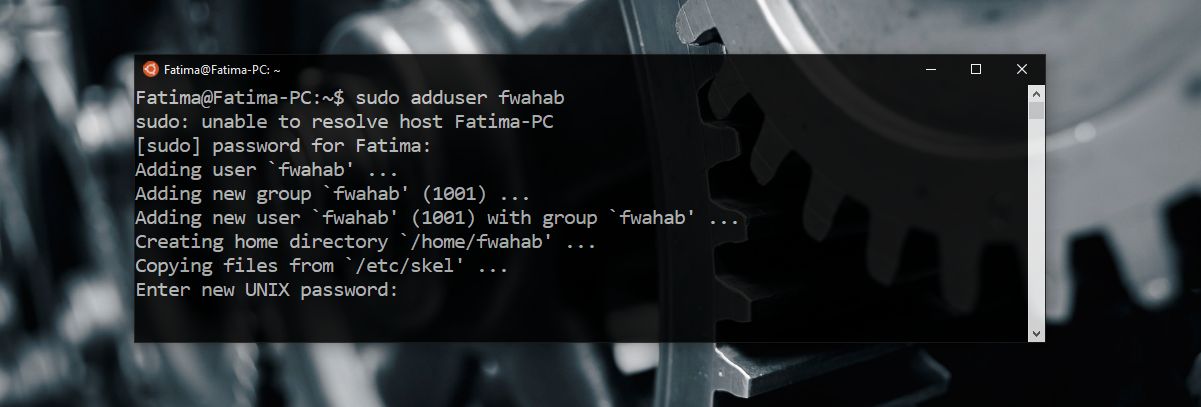
Mudar de utilizador
Para alternar entre usuários, digite o seguinte comando;
su username
Substitua "nome de usuário" pelo nome de usuário para o qual você deseja alternar.
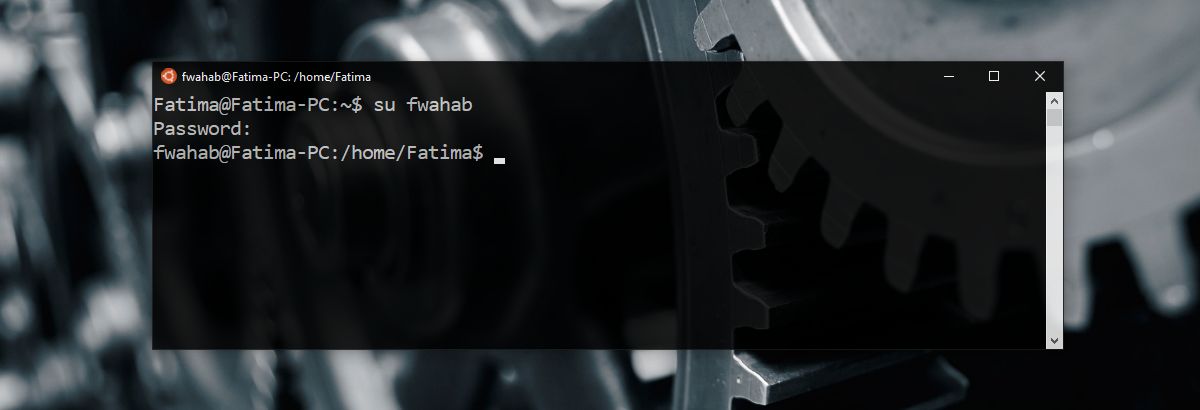
Alterar usuário padrão
Você precisa fazer isso através do prompt de comando. Existem dois cenários quando se trata de alterar o usuário padrão. Você tem um usuário existente que deseja definir como o novo usuário padrão ou deseja criar um novo usuário e defini-lo como o usuário padrão.
Para definir um usuário existente como o usuário padrão, digite o seguinte comando;
LxRun.exe /setdefaultuser username
Substitua "nome de usuário" pelo usuário que você deseja definir como padrão. Se o usuário não existir, este comando criará um novo usuário e o definirá como o usuário padrão.
Alterar senha para um usuário
Você também pode alterar a senha de um usuário sequer. O comando é bem simples. Abra o Bash no Windows 10. Alterne para o usuário para o qual deseja alterar a senha (veja acima). Digite o seguinte comando para alterar a senha;
passwd
Você será solicitado a inserir a senha atual.senha antes que você possa alterá-la. Se você esqueceu sua senha atual, não poderá definir uma nova senha. Não há muito recurso para você nesse assunto. Portanto, tenha cuidado com as senhas definidas. Não facilite muito, mas faça algo que você possa lembrar.













Comentários